Բովանդակություն
Չկան ներկառուցված Excel գործառույթներ, որոնք իրենց Excel-ում ամփոփում են գունավոր բջիջները : Այնուամենայնիվ, բազմաթիվ եղանակներ կարող են հաջողվել ամփոփել բջիջները՝ հիմնվելով դրանց բջիջների գույների վրա: Այս բլոգային գրառման մեջ դուք կսովորեք 4 տարբեր եղանակներ՝ ամփոփելու համար, Excel-ի գունավոր բջիջները հեշտ օրինակներով և պատշաճ նկարազարդումներով:
Ներբեռնեք պրակտիկայի աշխատանքային գիրքը
Խորհուրդ է տրվում ներբեռնել Excel ֆայլը և դրա հետ մեկտեղ պարապեք:
Sum Colored Cells.xlsm
Excel-ում գունավոր բջիջները գումարելու 4 եղանակ
Մենք կօգտագործենք Ապրանքի Գնացուցակ տվյալների աղյուսակը` ցուցադրելու բոլոր մեթոդները, ամփոփելու, գունավոր բջիջները Excel-ում:
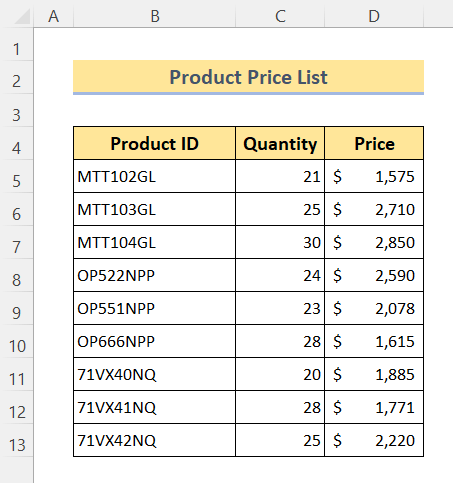
Այսպիսով, առանց Հետագա քննարկում ունենալով, եկեք մեկ առ մեկ անդրադառնանք բոլոր մեթոդներին:
1. SUMIF ֆունկցիայի օգտագործումը գունավոր բջիջները Excel-ում ամփոփելու համար
Ենթադրենք, ուզում եք ամփոփել ընդհանուր գինը ապրանքներից, որոնք ունեն « MTT » իրենց արտադրանքի ID-ներում: Այդ ապրանքները նշելու համար դրանք վերագրել եք կապույտ գույնով։ Այժմ մենք կքննարկենք մի բանաձև, որը կամփոփի կապույտ գույնով նշված բջիջների արժեքները: Դա անելու համար մենք կարող ենք օգտագործել SUMIF ֆունկցիան : Այժմ հետևեք ստորև նշված քայլերին, որպեսզի տեսնեք, թե ինչպես դա անել:
🔗 Քայլեր.
❶ Նախ, նշեք լրացուցիչ սյունակ « Գին » սյունակի բջիջների գույները:
❷ Այնուհետև ընտրեք C16 ▶ բջիջը` բանաձևի արդյունքը պահելու համար:
❸ Դրանից հետո գրեք
=SUMIF(E5:E13,"Blue",D5:D13) բջջի ներսում:
❹ Վերջապես սեղմեք ENTER կոճակը:
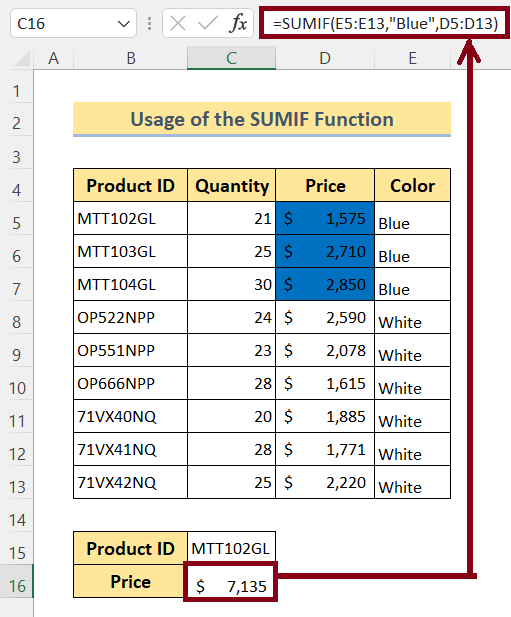
Կարդալ ավելին. Ինչպես գումարել ընտրված բջիջները Excel-ում (4 Հեշտ մեթոդ)
2. AutoFilter-ի և SUBTOTAL-ի օգտագործումը Excel-ում գունավոր բջիջներ ավելացնելու համար
Մենք կարող ենք օգտագործել AutoFilter հատկությունը և SUBTOTAL ֆունկցիան նույնպես՝ Excel-ում գունավոր բջիջներն ամփոփելու համար: Ահա այն քայլերը, որոնք պետք է հետևել.
🔗 Քայլեր.
❶ Նախ, ընտրեք տվյալների ամբողջ աղյուսակը:
❷ Այնուհետև անցեք Տվյալների ժապավենին:
❸ Դրանից հետո սեղմեք Զտիչ հրամանը:

❹ Այժմ սեղմեք բացվող պատկերակը Գին սյունակի վերնագրի անկյունում:
❺ Այնուհետև բացվող ընտրացանկից ընտրեք Զտել ըստ գույնի:
❻ Այնուհետև կտտացրեք կապույտ գույնի ուղղանկյունին:
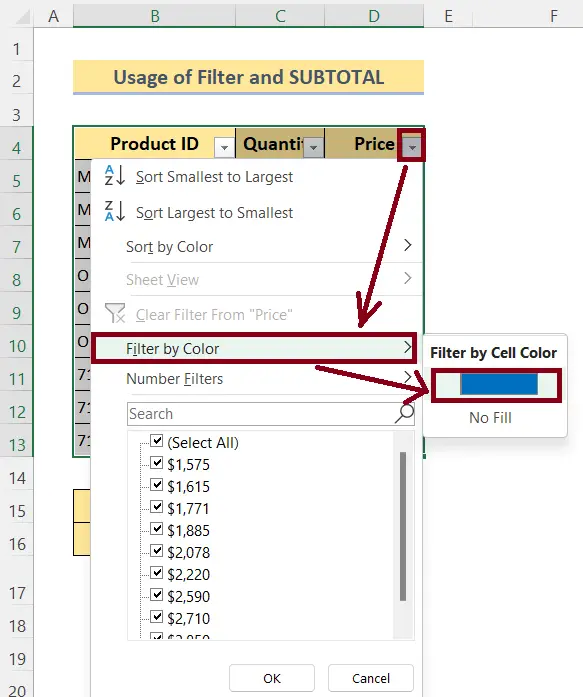
❼ Այժմ ընտրեք բջիջը C16 ▶ բանաձևի արդյունքը պահելու համար:
❽ Մուտքագրեք
=SUBTOTAL(109,D5:D7) ներսում բջիջը։
❾ Վերջապես ավարտեք ամբողջ գործընթացը՝ սեղմելով ENTER կոճակը:

Արդեն վերջ:
Կարդալ ավելին Ինչպես գումարել զտված բջիջները Excel-ում (5 հարմար եղանակներ)
Նմանատիպ ընթերցումներ
- Ինչպես Գումարն ըստ խմբի Excel-ում (4 մեթոդ)
- [Ստուգված է] Excel SUM բանաձևը չի աշխատում և վերադարձնում է 0 (3 լուծում)
- Ինչպես գումարել միայն դրական թվերը Excel-ում (4 պարզ եղանակ)
- Գումարել ըստ տառատեսակի գույնի Excel-ում (2Արդյունավետ ուղիներ)
- Ինչպես գումարել բջիջների միջակայքը տողում` օգտագործելով Excel VBA (6 հեշտ մեթոդ)
3. Excel GET-ի օգտագործում: Գունավոր բջիջները ամփոփելու համար CELL ֆունկցիան
Դուք կարող եք օգտագործել GET.CELL ֆունկցիան SUMIF ֆունկցիայի հետ միասին Excel-ում գունավոր բջիջներն ամփոփելու համար: Այժմ հետևեք ստորև նշված քայլերին, որպեսզի տեսնեք, թե ինչպես կարելի է դրանք միասին ներառել, ամփոփելու համար, գունավոր բջիջները:
🔗 Քայլեր.
❶ Նախ, գնացեք 1>Բանաձեւեր ▶ Սահմանված անուններ ▶ Անունների կառավարիչ:

Այնուհետև Անունների կառավարիչ երկխոսություն վանդակը կհայտնվի: Այդ տուփից՝
❷ Սեղմեք Նոր :

Դրանից հետո Խմբագրել անունը երկխոսության տուփը էկրանին կհայտնվի: Այնտեղից,
❸ Նշեք անուն, օրինակ, Կոդ Անուն բարում:
❹ Մուտքագրեք հետևյալ կոդը Վերաբերում է տողում:
=GET.CELL(38,GET.CELL!$D5) ❺ Դրանից հետո սեղմեք OK կոճակը:

❻ Այժմ դուք պետք է ստեղծեք նոր սյունակ: Օրինակ, Կոդը -ը հետևյալն է.
❼ Ընտրեք E5 բջիջը և տեսակը
=Code բջջի ներսում և սեղմեք ENTER կոճակը:
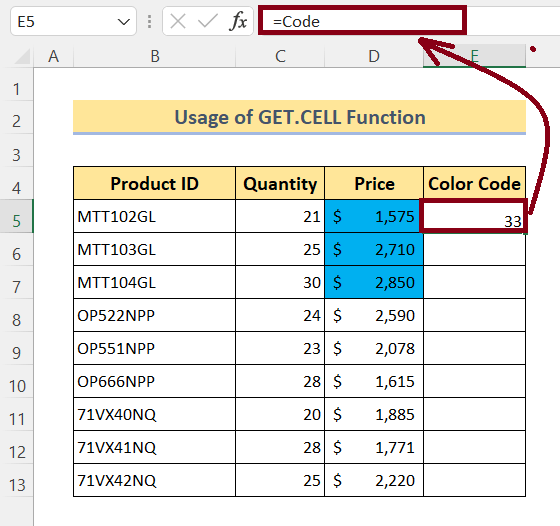
❽ Այժմ քաշեք Լրացնել բռնակի պատկերակը Կոդ սյունակի վերջ:

❾ Այժմ ընտրեք C16 բջիջը և մուտքագրեք բանաձևը՝
=SUMIF(E5:E13,33,D5:D13) ❿ Վերջապես ավարտեք գործընթացը՝ սեղմելով ENTER կոճակը:
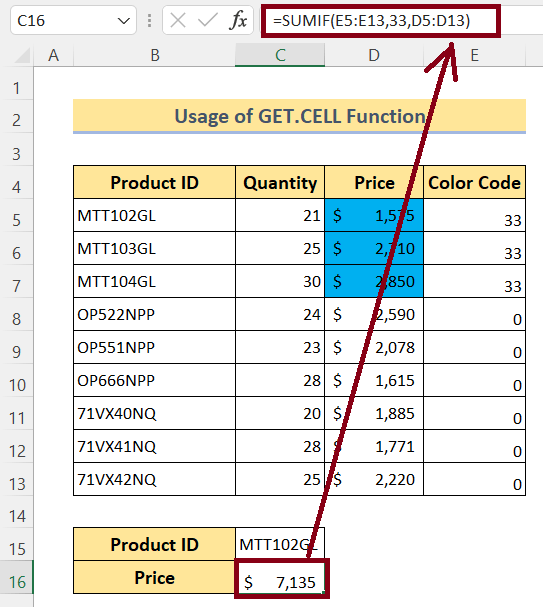
Այսպիսով, այստեղգալիս է արդյունքը:
␥ Բանաձեւի բաշխում
- =GET.CELL(38,GET.CELL!$D5 ) ▶ 38 վերաբերում է գումարի գործողությանը; GET.CELL! վերաբերում է թերթի անվանմանը; $D5 -ը առաջին գունավոր բջիջի բջջային հասցեն է:
- =Կոդ ▶ դա սինթեզված կոդ է, ինչպես մենք ստեղծել ենք քայլ 7-ում:
- =SUMIF(E5:E13,33,D5:D13) ▶ ամփոփում է 33 գունային կոդ ունեցող Գին սյունակի բջիջների արժեքները:
Կարդալ ավելին. Excel-ում սյունակի գումարը մինչև վերջ (8 հարմար մեթոդ)
4. Excel VBA մակրոներ. մեկ այլ գործիք Գունավոր բջիջներ ավելացնելու համար
Դուք կարող եք նաև ամփոփել գունավոր բջիջները՝ օգտագործելով VBA կոդը : Այս բաժնում մենք կստեղծենք օգտվողի կողմից սահմանված ֆունկցիա՝ օգտագործելով VBA-ն՝ ամփոփելու համար գունավոր բջիջները:
Այժմ հետևեք ստորև նշված քայլերին.
❶ Առաջին հերթին սեղմեք ALT+F11 կոճակը՝ Excel VBA պատուհանը բացելու համար:
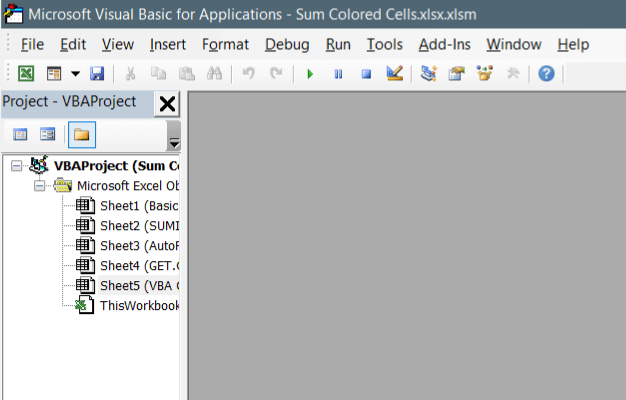
❷ Այժմ անցեք Տեղադրեք ▶ մոդուլ:

❸ Պատճենելուց հետո հետևյալ VBA կոդը:
8208
❹ Այժմ տեղադրեք և պահեք այս կոդը VBA խմբագրիչում:

❺ Այժմ ընտրեք D16 ▶ բջիջը` գումարի արդյունքը պահելու համար:
❻ Մուտքագրեք կոդը բջիջում.
=SumColoredCells($D$5,D5:D13) Այս կոդը կամփոփի դեղին գույնով նշված բոլոր բջիջները:
❼ Վերջապես սեղմեք ENTER կոճակը:

␥ Բանաձևի բաշխում
📌 Սինտաքս =SumColoredCells(colored_cell,range)
- $D$5 ▶ սա գունավոր բջիջի նմուշ է, որը լցված է -ով դեղին գույն։
- D5:D13 ▶ բջիջների տիրույթ՝ գումար գործողությունը կատարելու համար։
📓 Նշում
- Կապույտ ներկված բջիջներն ամփոփելու բանաձև՝
=SumColoredCells($D$8,D6:D14) Որտեղ $D$8 բջիջը նմուշ է Կապույտ ներկված բջիջ:
- Նարնջագույն ներկված բջիջներն ամփոփելու բանաձևը.
=SumColoredCells($D$11,D7:D15) Որտեղ $D$11 բջիջը նարնջագույն ներկված բջիջ է:
Կարդալ ավելին. Գումարային բջիջներ Excel-ում. շարունակական, պատահական, չափորոշիչներով և այլն:
Հիշելու բաներ
📌 Զգույշ եղեք շարահյուսության հարցում ֆունկցիաներից:
📌 Զգուշորեն տեղադրեք տվյալների միջակայքերը բանաձևերի մեջ:
Եզրակացություն
Ավարտելու համար մենք ընդհանուր առմամբ նկարազարդել ենք 4 տարբեր եղանակներ՝ գունավոր բջիջները գումարելու համար: Excel. Ավելին, կարող եք ներբեռնել այս հոդվածին կից պրակտիկայի աշխատանքային գրքույկը և դրանով կիրառել բոլոր մեթոդները։ Եվ մի հապաղեք որևէ հարց տալ ստորև բերված մեկնաբանությունների բաժնում: Անշուշտ, մենք կփորձենք շուտափույթ պատասխանել բոլոր համապատասխան հարցումներին:

